-
×
 Tài Khoản IPVanish Gía Rẻ I Chỉ Từ 299K/ 1 Năm
1 × 299.000₫
Tài Khoản IPVanish Gía Rẻ I Chỉ Từ 299K/ 1 Năm
1 × 299.000₫
Tổng số phụ: 299.000₫
Khi sử dụng Canva để thiết kế, một vấn đề phổ biến mà nhiều người gặp phải là thiết kế bị mờ khi tải xuống. Thiết kế tải xuống bị mờ trên Canva gây khó chịu và làm giảm chất lượng của sản phẩm cuối cùng. Thế nên việc xác định nguyên nhân và tìm ra các giải pháp hiệu quả để khắc phục là rất quan trọng. Hãy cùng điểm qua những nguyên nhân và cách giải quyết để xử lý tình trạng thiết kế bị mờ khi tải xuống từ Canva.
Để tìm các biện pháp phù hợp để giải quyết vấn đề và đảm bảo rằng thiết kế của bạn sẽ được tải xuống với chất lượng tốt nhất có thể, chúng ta sẽ điểm qua một số nguyên nhân làm mờ thiết kế, sau đây:
Trong quá trình tạo ra thiết kế trên Canva, một sai sót phổ biến là không chọn đúng định dạng và kích thước tệp khi tải xuống. Điều này có thể dẫn đến việc hình ảnh xuất ra có chất lượng kém và mờ.
Việc sử dụng hình ảnh và phông chữ không phù hợp hoặc chất lượng kém cũng có thể gây ra hiện tượng mờ khi tải xuống. Hình ảnh có độ phân giải thấp hoặc không phù hợp với kích thước thiết kế sẽ không cho kết quả tốt. Đồng thời, sử dụng phông chữ không chuẩn có thể làm giảm sự đồng nhất và sắc nét của văn bản, dẫn đến việc nó trở nên mờ sau khi tải xuống.
Xem thêm: Top 15+ Font Chữ Calligraphy Miễn Phí Trên Canva Không Thể Bỏ Qua
Một yếu tố khác cũng đáng chú ý là đường truyền mạng không ổn định. Khi kết nối Internet của bạn không đủ mạnh hoặc gặp sự cố, quá trình tải xuống có thể bị gián đoạn, dẫn đến việc mất dữ liệu và làm mờ hình ảnh. Điều này có thể xảy ra đặc biệt khi bạn cố gắng tải xuống các tệp lớn hoặc trong điều kiện mạng không ổn định.
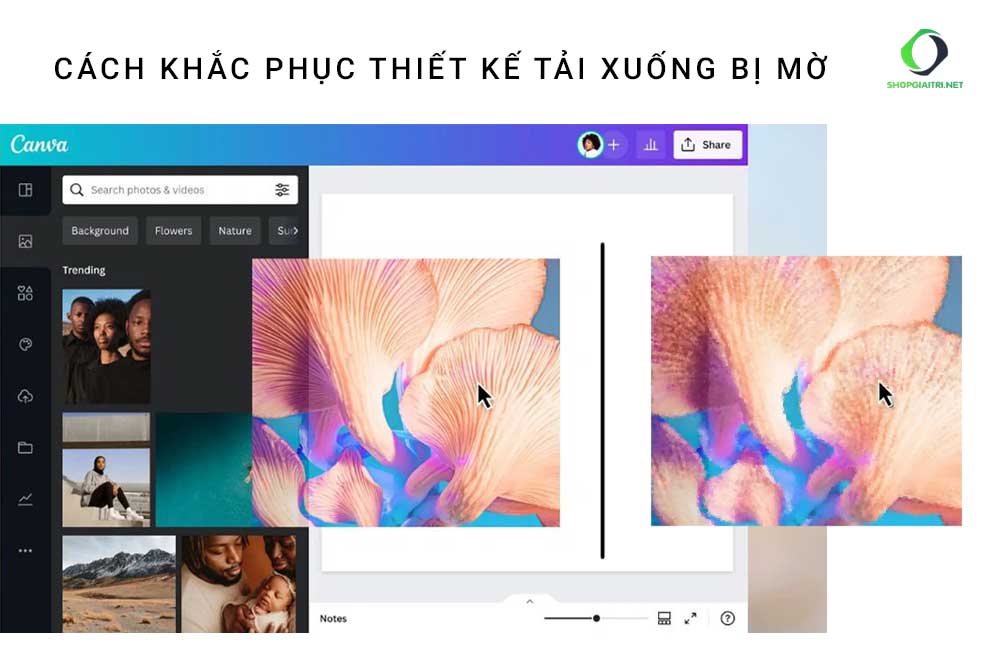
Để khắc phục những nguyên nhân thiết kế tải xuống bị mờ trên Canva một cách nhanh chóng và hiệu quả, bạn có thể áp dụng những gợi ý sau đây của SHOPGIAITRI.
Thông thường, khi nói đến ảnh, chúng ta thường lựa chọn định dạng JPG, vì đây là một lựa chọn phổ biến. Nhưng đôi khi, khi bạn đăng tải ảnh lên các nền tảng mạng xã hội như Facebook và Instagram, việc nén ảnh có thể làm mất đi sắc nét, làm cho ảnh JPG bị mờ.
Để tránh tình trạng này, một gợi ý hữu ích là tải thiết kế từ Canva dưới định dạng PNG, đặc biệt là nếu trong thiết kế của bạn có chứa văn bản. Việc này sẽ giữ cho hình ảnh của bạn sắc nét và rõ ràng hơn khi bạn chia sẻ nó trên các nền tảng mạng xã hội.
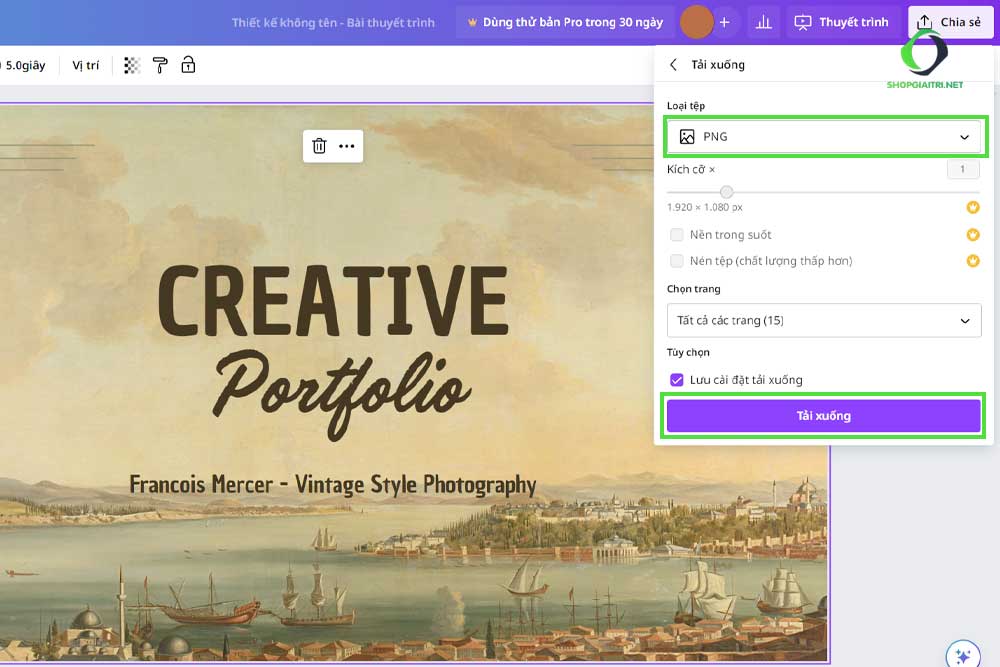
Lý do phổ biến khiến hình ảnh tải về từ Canva trở nên mờ là do chúng ta thường chọn sai kích thước khi thiết kế. Điều này dẫn đến việc hình ảnh có thể trở nên mờ nếu kích thước của nó quá nhỏ so với yêu cầu của nền tảng mà bạn muốn đăng ảnh lên.
Chẳng hạn, nếu bạn muốn đăng ảnh lên Instagram, kích thước lý tưởng là 1080×1080 pixel. Do đó, nếu bạn chỉ thiết kế với kích thước 600×600 pixel, hình ảnh sẽ dễ bị mờ và mất đi độ nét.
Nếu bạn sử dụng hình ảnh từ Canva hoặc tải lên từ nguồn bên ngoài, hãy đảm bảo rằng chúng có độ phân giải cao (ít nhất 300 DPI). Hình ảnh chất lượng thấp có thể dẫn đến việc thiết kế bị mờ hoặc không rõ nét.
Xem thêm: 999+ Keyword Element Canva – Ý Tưởng Từ Khóa Canva Dùng Trong Thiết Kế Đồ Họa
Nếu việc tải ảnh PNG trực tiếp từ Canva về máy tính không đạt hiệu quả như bạn mong đợi, đừng lo lắng. Có một mẹo nhỏ mà bạn có thể áp dụng để giải quyết vấn đề này một cách dễ dàng và hiệu quả.
Bước 1: Chọn biểu tượng Chia sẻ ở góc phải màn hình
Bước 2: Chọn Tải xuống
Bước 3: Trong mục File type, chọn PDF bản in (đảm bảo độ sắc nét cao hơn lựa chọn PDF tiêu chuẩn)
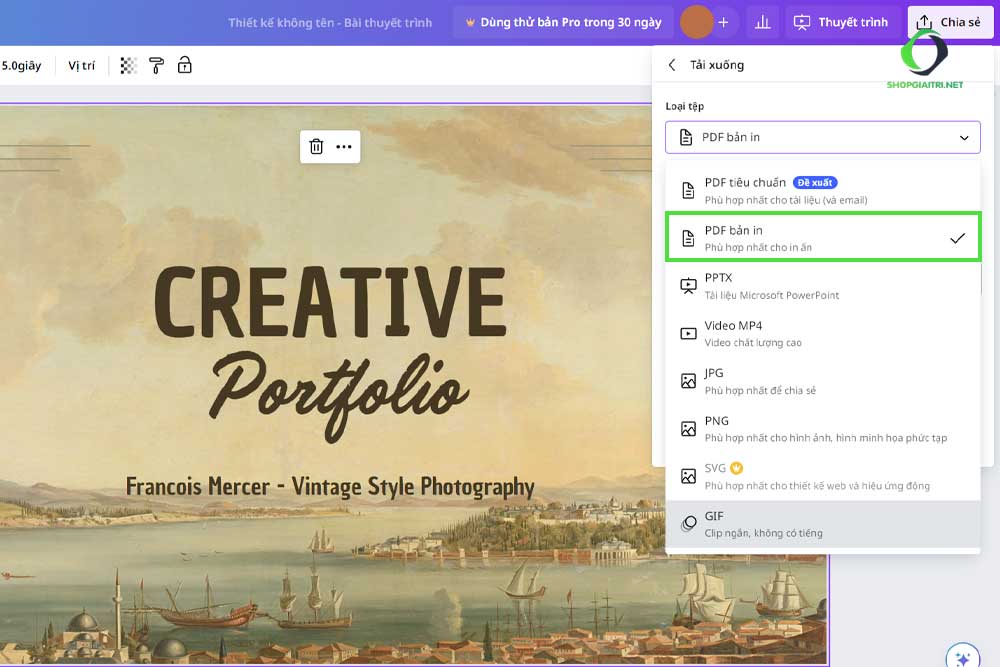
Sau khi tải xuống dưới dạng PDF, bạn có thể sử dụng các công cụ chuyển đổi trực tuyến hoặc phần mềm chuyển đổi để chuyển đổi tệp PDF thành định dạng PNG. Điều này sẽ giúp bạn tránh được tình trạng ảnh từ Canva bị mờ và đảm bảo rằng bạn có được hình ảnh sắc nét và chất lượng nhất khi sử dụng.
Một lưu ý quan trọng là hình ảnh có thể trở nên mờ nếu bạn phóng to vượt quá giới hạn mà Canva cho phép.
Đảm bảo rằng bạn duy trì kích thước và tỷ lệ phóng to của các vật thể một cách cân nhắc. Bằng cách này, bạn có thể đảm bảo rằng mỗi chi tiết trong thiết kế của mình vẫn giữ được độ nét và sắc sảo, tạo ra những tác phẩm đẹp mắt và chuyên nghiệp
Một việc quan trọng không thể bỏ qua là kiểm tra kỹ lại thiết kế trước khi bạn quyết định tải xuống. Hãy đảm bảo rằng kích thước của thiết kế đã đúng và hợp lý, và đặc biệt là độ phân giải của hình ảnh có đủ cao không. Điều này có thể dường như là một bước nhỏ, nhưng nó thực sự giúp bạn tiết kiệm thời gian và công sức, tránh việc phải tải xuống ảnh từ Canva nhiều lần vì lỗi không cần thiết.
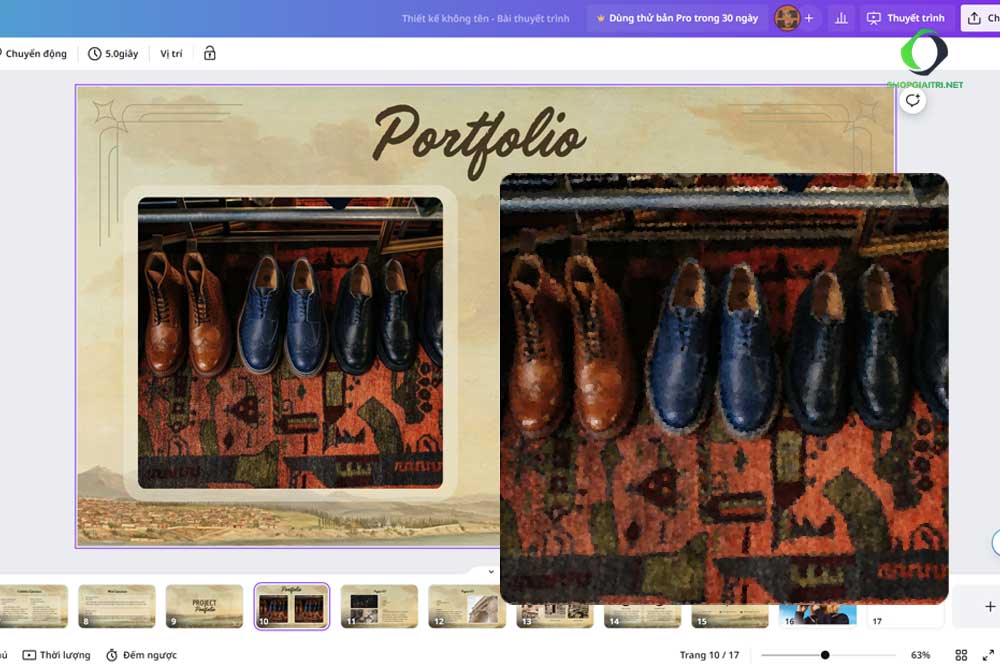
Tăng kích thước của thiết kế có thể là một nguyên nhân khiến ảnh trở nên mờ khi tải xuống. Khi một thiết kế được phóng to ra nhiều so với kích thước gốc, các pixel sẽ bị kéo dãn, làm mất đi độ sắc nét của hình ảnh. Điều này đặc biệt quan trọng đối với hình ảnh hoặc đồ họa có độ phân giải thấp ban đầu. Vì vậy, trước khi tăng kích thước của thiết kế, hãy xem xét kích thước gốc và đảm bảo rằng việc phóng to không làm mất đi chất lượng.
Xem thêm: Tổng Hợp 15+ Các Font Việt Hóa Canva Bạn Không Nên Bỏ Qua
Khi đường truyền Internet không ổn định, tệp ảnh có thể bị mất mát dữ liệu hoặc bị nén trong quá trình tải xuống, dẫn đến việc thiết kế trở nên mờ hoặc không rõ ràng. Để giải quyết vấn đề này, hãy đảm bảo rằng kết nối Internet của bạn đủ mạnh mẽ và ổn định, hoặc sử dụng kết nối có dây nếu có thể.
Cuối cùng, việc sử dụng bộ lọc trong quá trình thiết kế có thể ảnh hưởng đến chất lượng cuối cùng của hình ảnh. Một số bộ lọc có thể làm mất đi độ sắc nét hoặc làm mờ hình ảnh, đặc biệt là nếu chúng được áp dụng quá mức.
Do đó, nếu bạn muốn đảm bảo rằng thiết kế của mình được tải xuống với chất lượng tốt nhất, hãy xóa bỏ hết các bộ lọc trước khi xuất tệp hoặc tải xuống. Điều này sẽ giúp giữ lại độ sắc nét và chi tiết của hình ảnh ban đầu.
Sử dụng Canva Pro mang lại nhiều lợi ích giúp đảm bảo rằng thiết kế của bạn sẽ không bị mờ khi tải xuống. Dưới đây là một số điểm cụ thể:
Tặng Khóa Học Canva Master + Tài Khoản Canva
Với Canva Pro, bạn có thể tải xuống thiết kế của mình ở nhiều định dạng khác nhau như PNG, JPG, PDF, SVG, v.v. Điều này cho phép bạn chọn định dạng phù hợp nhất với nhu cầu sử dụng của mình mà không cần lo lắng về việc mất đi chất lượng.
Canva Pro cung cấp các công cụ chỉnh sửa và thay đổi kích thước ảnh một cách linh hoạt và dễ dàng. Bạn có thể điều chỉnh kích thước của thiết kế mà không làm mất đi độ phân giải và sắc nét của hình ảnh.
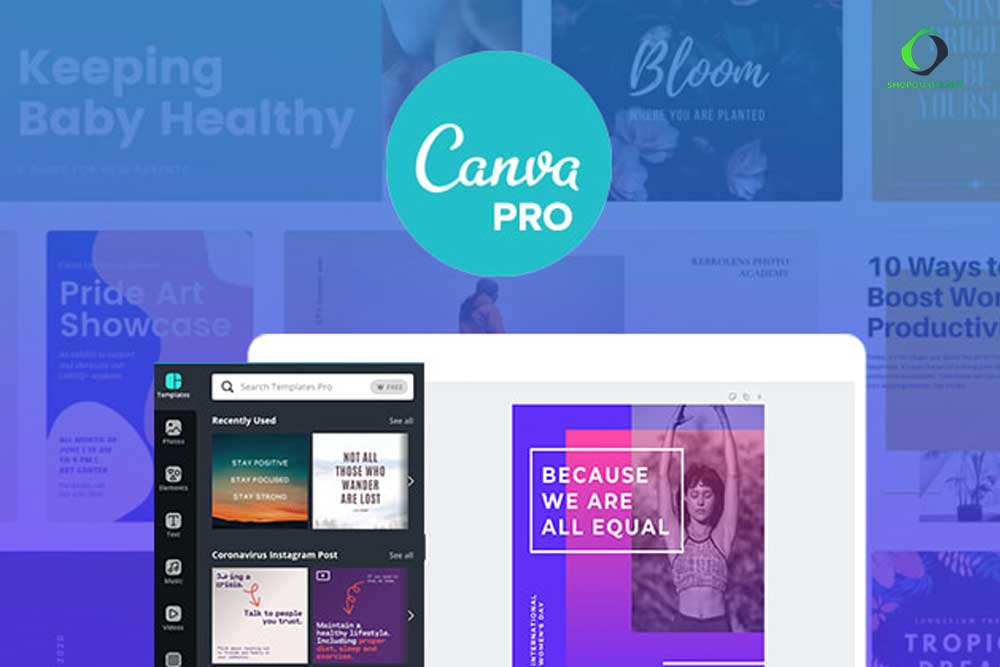
Canva Pro cung cấp truy cập vào một kho tài nguyên lớn với hàng ngàn hình ảnh, biểu tượng, và mẫu thiết kế chất lượng cao. Bằng cách sử dụng những tài nguyên này, bạn có đủ các lựa chọn để tạo ra thiết kế sắc nét và chuyên nghiệp.
Canva Pro cung cấp các công cụ chỉnh sửa hình ảnh mạnh mẽ, cho phép bạn tạo ra và sử dụng các bộ lọc chất lượng cao để tối ưu hóa hình ảnh. Việc này giúp giữ lại độ sắc nét và chi tiết của thiết kế khi tải xuống.
Tóm lại Canva Pro, bạn có thể tận hưởng sự thuận tiện và linh hoạt khi chọn định dạng tệp phù hợp cho nhu cầu của mình, giúp tạo ra những thiết kế đẹp mắt và chất lượng.
Tại Shopgiaitri hiện đang cung cấp tài khoản Canva Pro giá rẻ mang lại cho bạn trải nghiệm thiết kế tốt nhất và đảm bảo rằng công việc của bạn luôn được thực hiện với chất lượng cao.
Trong bài viết “Bật Mí 10 Cách Xử Lý Thiết Kế Tải Xuống Bị Mờ Trên Canva“, chúng ta đã cung cấp những phương pháp hiệu quả để giải quyết vấn đề của việc thiết kế tải xuống bị mờ trên nền tảng Canva.
Tuy nhiên, để trải nghiệm toàn bộ các tính năng và ưu đãi đặc biệt, hãy cân nhắc nâng cấp lên Tài khoản Canva Pro tại Shopgiaitri. Với Canva Pro, bạn sẽ được truy cập vào nhiều công cụ mạnh mẽ hơn, giúp tạo ra các thiết kế chất lượng cao mà không lo lắng về vấn đề mờ. Đừng bỏ lỡ cơ hội trải nghiệm sự tiện ích và linh hoạt mà Canva Pro mang lại cho quá trình thiết kế của bạn.